PaintShopPro
***



***
T042 - Daphnée
***
Ce
tutoriel a été réalisé
dans PSP X5 mais peut être effectué dans les autres versions PSP
Ce
tutoriel est de ma création et est destiné à usage
personnel.
Si vous désirez le
partager dans un groupe, site ou forum, il est impératif de mettre
un lien vers mon site et surtout vers ce tutoriel
Les tutoriels ou
traductions du site m'appartiennent. Il est interdit d'en copier
partie ou totalité.
***
Matériel utilisé pour effectuer ce tutoriel:
Tube de Macha avec son autorisation
ICI . je l'en
remercie
Tubes ©Violette
***
Filtres :
ICI
AP Lines
Graphics Plus
L&K/ Zitah
***
Matériel:

***
Les tubes sont offerts à usage personnel
Vous n'avez pas la permission de placer ces tubes
sur un autre site sans la permission du créateur
***
Pfeil
 |
Cette flèche pour marquer votre ligne
Clic gauche pour la déplacer
|
***
1 - Ouvrir les tubes , les
dupliquer et fermer les originaux
2 -
Placer en avant-plan la
couleur
#d3c7e3
et en arrière-plan la couleur #59496e
**Configurer un dégradé
linéaire/angle : 90/Répétitions : 3
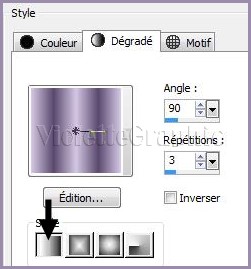
3 - Ouvrir
une image transparente de 850 et 500 pixels
*Remplir de dégradé
**Réglages/Flou/Flou gaussien : rayon : 20
4 - Effets/L&K Djinn réglages suivants :
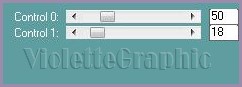
**Effets/Effets de bords/Accentuer Davantage
5 -
Calques/Nouveau calque
**
Sélection/Charger/Enregistrer une sélection/charger à
partir du disque
Charger la
sélection Vyp_daphnee01.PspSelection
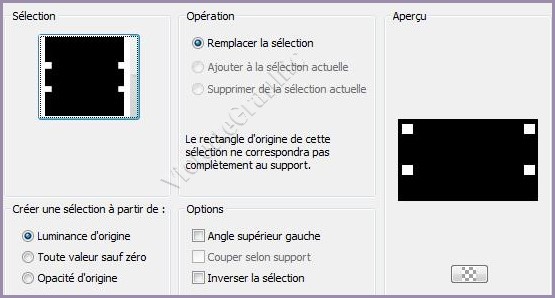
Remplir de couleur #59496e
Sélection/Ne rien sélectionner
**Effets/Effets de bords/Accentuer Davantage
6 - Effets/Effets
de réflexion/Résonnance
réglages suivants :

** Effet/ Effets 3D/ Ombre portée :
2/2/60/5/ couleur #000000
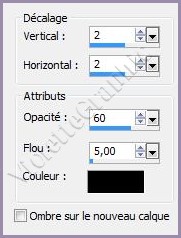
Mode de fusion du calque: Luminance Héritée
7 - Calques/Dupliquer
**Image/Renverser verticalement( Retourner)

8
- Calques/Nouveau calque
Activer l'outil sélection/clic sur Sélection
Personnalisée
Placer ces chiffres :

Remplir de couleur
#d3c7e3
9 - Sélection/modifier/Contracter de
5 pixels
**Appuyer sur
la touche "Suppr"
GARDER SELECTIONNE
10 - Calques/Nouveau calque
Remplir de dégradé
halo/Répétition: 0
centre hor. 50/ centre vert. 50
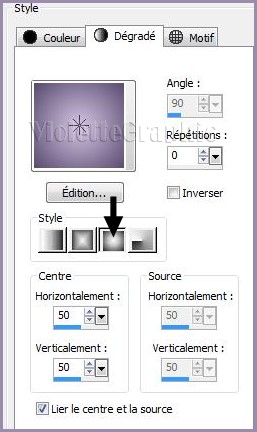
11 - Effets/Effets de Textures/Stores
réglages suivants :
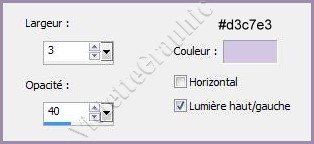
GARDER SELECTIONNE
12 - Calques/Nouveau calque
Activer le tube
Macha_1408_chignon.pspimage
Edition/Copier/Edition/Coller
dans la sélection
Sélection/Ne rien sélectionner
13 - Effet/ Effets 3D/ Ombre portée :
0/0/40/15/couleur #000000
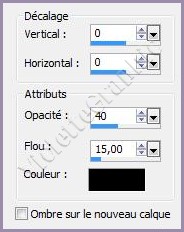
14 -
Calques/Fusionner le
calque du dessous
2 fois
15 - Activer le tube
Vyp_perle.pspimage
Placer sur la pointe des flèches
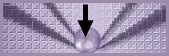
**Calques/Dupliquer
**Image/Renverser verticalement( Retourner)
16 - Effet/ Effets 3D/ Ombre portée :
0/0/40/25/ couleur #000000
17 - Image/ Ajouter des bordures : 2 pixels couleur
#d3c7e3
18 -
Image/ Ajouter des bordures :
25 pixels couleur
#59496e
**sélectionner à l'aide
de la baguette magique
( valeur: RVB /Tolérance et Progressivité à 0 /intérieur)
** Effets/Graphics Plus/Cross Shadow réglages
par défaut
**Sélection/Inverser
**Effet/ Effets 3D/ Ombre portée :
0/0/60/25/ couleur #000000
Sélection/Ne rien sélectionner
19 - Image/ Ajouter des bordures :
2 pixels couleur
#d3c7e3
20 - Image/ Ajouter des bordures : 50 pixels couleur
#a79eb4
**sélectionner à l'aide
de la baguette magique
( valeur: RVB /Tolérance et Progressivité à 0 /intérieur)
**Remplir de dégradé
radial/angle: 90° /Répétitions : 29
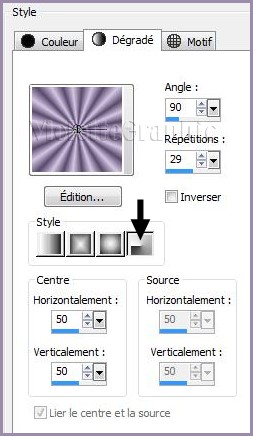
**Réglages/Flou/Flou gaussien : rayon : 20
**Sélection/Inverser
Effet/ Effets 3D/ Ombre portée :
0/0/60/25/ couleur #000000
Sélection/Ne rien sélectionner
21 - Image/ Ajouter des bordures :
2 pixels couleur
#d3c7e3
22 - Placer votre
signature
23 - Calques/F
usionnez tout
24 - Exporter en JPEG Optimisé
Une autre version:
***

***
Avril 2013
***
